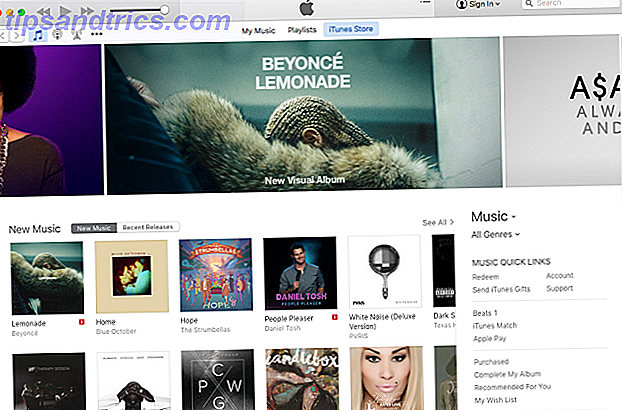Næsten enhver computerbruger forstår, at de har brug for beskyttelse mod online-trusler. Men hvad der stadig er en fælles misforståelse er, at du skal betale masser af penge til det. Norton, McAfee eller et af de andre store navn antivirusvirksomheder er ikke de eneste muligheder. Faktisk mange velrenommerede gratis antivirusprogrammer. Gratis Anti-Virus Sammenligning: 5 Populære Valg. Sammenligne Anti-Virus sammenligning: 5 Populære valg Gå til teen Hvad er det bedste gratis antivirus? Dette er blandt de mest almindelige spørgsmål, vi modtager på MakeUseOf. Folk ønsker at blive beskyttet, men de ønsker ikke at skulle betale et årligt gebyr eller bruge ... Læs mere er lige så effektive som dem, du ville betale for og avast! Gratis Antivirus er bestemt en, som vi føler står med de bedste Windows-antivirusprogrammer.
Hvordan kan det være gratis?
Stort spørgsmål - avast! Som nogle af de andre populære gratis antivirusprogrammer som Avira og AVG, bruger det gratis program som en forfremmelse for at få dig til at lide produktet nok til at opgradere til en premium version. Den gratis version i sig selv er lige så effektiv og indeholder fremragende antivirusdetekteringsteknik og realtidsbeskyttelse fra alle typer malware. Hvad er forskellen mellem en orm, et trojan og et virus? [MakeUseOf Forklarer] Hvad er forskellen mellem en orm, et trojan og et virus? [MakeUseOf Forklarer] Nogle mennesker kalder enhver form for ondsindet software en "computervirus", men det er ikke korrekt. Virus, orme og trojaner er forskellige typer af ondsindet software med forskellige adfærd. Især spredte de sig i meget ... Læs mere. Men hvis du leder efter mere end blot den væsentlige beskyttelse fra avast !, vil du gerne opgradere.
Nøglefunktioner og højdepunkter
- Baggrund / real-time scanning
- Planlægning og automatisk definition opdateringer
- Hands-off, set-and-forget-brug
- Intuitiv brugergrænseflade
- Bloatware-fri installation
- Let påvirkning af systemressourcer
Yderligere nyttige funktioner
- Software Updater (manuel)
- Browseroprydning
- Fjernhjælp (for begge parter)
- Valgfri browserudvidelse
Hvad du kan forvente fra avast!
Umiddelbart vil du sætte pris på den rene, brugervenlige grænseflade, der gør det nemt at navigere rundt i programmet for at justere indstillinger og programfunktioner. Når avast! scanner din computer, det ved du ikke engang. Jeg kørte en hurtig scanning mens du skrev denne artikel med 12 faner åbne i Chrome og kører de andre følgende programmer på en gang: Windows Live Writer, Evernote, Greenshot og RIOT i kombination med 91 andre baggrundsprocesser.
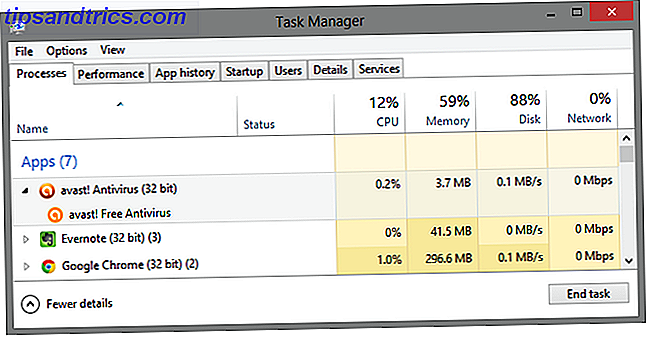
Så bekymre dig ikke om at køre avast! på en computer med færre ressourcer at byde på. Faktisk vil jeg gå så langt for at sige at avast! er det perfekte antivirusprogram til de små computere med mindre RAM og små processorer. Selvom der er nogle tilpasninger, vil du gerne lave indledningsvis, som jeg vil dække gennem artiklen, er der ikke nogen grund til at du bliver nødt til at besøge dem efter at have indstillet dem en gang, medmindre du er den slags person, der kan lide at udforske programmer og tinker rundt med detaljerne, hvilke avast! giver dig mulighed for at gøre det godt.
Downloading og installering avast!
Medmindre du starter med en ny computer Få en ny computer, del 3: Nødvendige programmer og hvordan man effektivt installerer dem Få en ny computer, del 3: Nødvendige programmer og hvordan man effektivt installerer dem En af de store ting om en ny computer computer er, at du kommer til at revurdere hvilke programmer du virkelig har brug for og endda prøve nye, som måske du ikke har prøvet, fordi du allerede havde en ... Læs mere og brug en hjemmeside som Ninite.com, gå til avast.com, Klik på den blå "Gå til download" -knap og klik på den første "Download" -knap under "Essential avast! Gratis Antivirus ".
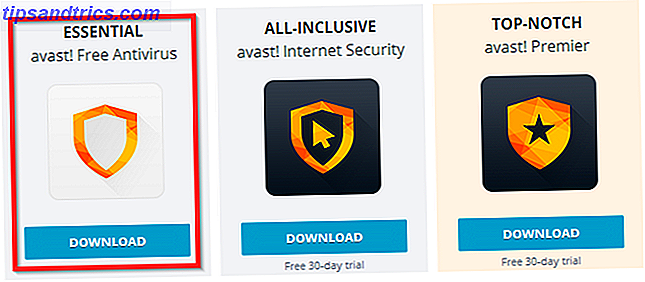
Når jeg installerer et program, anbefaler jeg altid at vælge den "brugerdefinerede" eller "avancerede" installationsmulighed, snarere end den "almindelige" eller "anbefalede" installation.
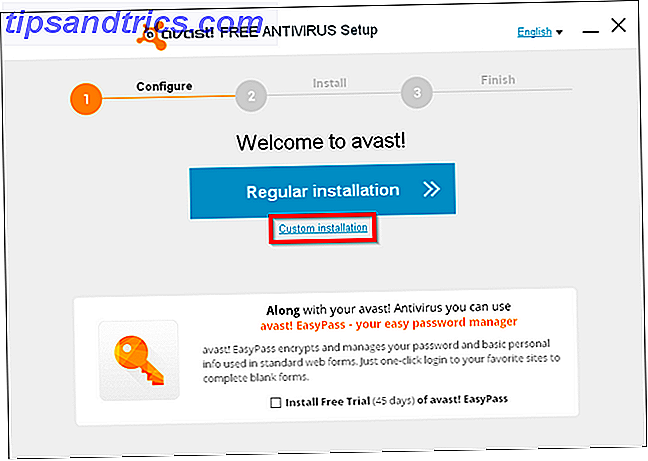
Hvis du bliver vant med at gøre dette, vil alle programmer hjælpe med at holde uønsket tag-along-software fra din computer. En simpel tjekliste for sikker installation af fri software uden alt uønsket En simpel tjekliste for sikker installation af fri software uden alt det uønskede billede dette - du Jeg har lige fundet denne fantastiske gratis software, som du er stoked om på grund af alt det det kan gøre for dig, men når du installerer det, opdager du at det er pakket ... Læs mere og sørg for, at du ved præcis, hvad du installerer . Ofte gange, programmer, avast! medfølger, kommer med yderligere funktioner eller programmer som "avast! Fjernhjælp "eller" SecureLine ". Disse er funktioner inden for avast !, at medmindre du har til hensigt at betale for dem, vil du ikke kunne bruge. Så hvis du ikke har planer om at bruge disse, kan du bare fjerne markeringen i feltet.
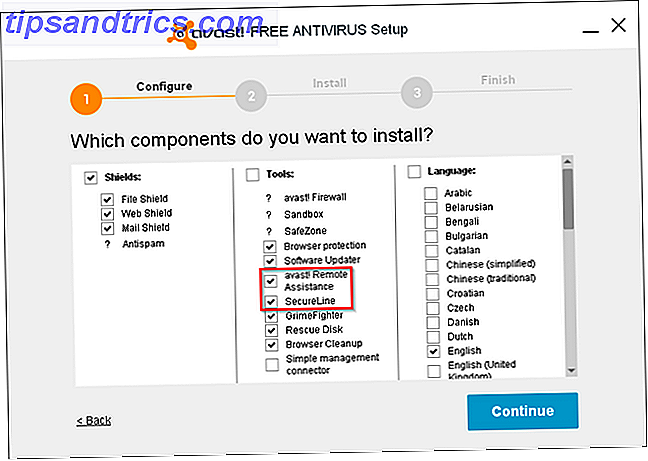
En anden mulighed, du måske eller måske ikke vil, er funktionen "Browserbeskyttelse", som installerer en udvidelse i din browser. Hvis du allerede bruger et lignende værktøj, som f.eks. Web Of Trust, og er tilfreds med det, kan du også afkrydse denne indstilling.
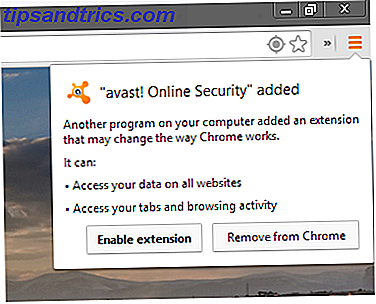
Resten af installationen er let og ligetil. Avast! tager det på sig selv at lave et gendannelsespunkt Sådan sikrer du, at Windows System Restore fungerer, når du har brug for det Sådan sikrer du, at Windows System Restore Works fungerer, når du har brug for det Systemgendannelse er ikke en automatisk funktion i Windows 7. Normalt er den aktiveret, når du Jeg har købt et nyt system, men efter at have kørt opdateringer, installerer systemværktøjer eller kører nogen anden liste over opgaver, der ... Læs mere under installationen, hvilket altid er godt.
VIGTIGT: Som med ethvert antivirusprogram, skal du sørge for at afinstallere tidligere antivirusprogrammer inden du starter avast! installation. Den eneste undtagelse er i Windows 8, hvor Windows Defender automatisk deaktiverer sig selv og viser en prompt, der spørger om du vil tillade avast! at løbe.
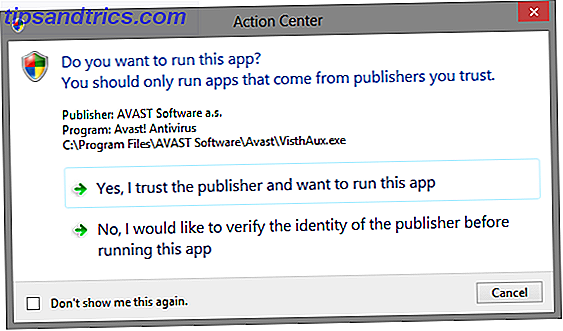
Registrering For Avast!
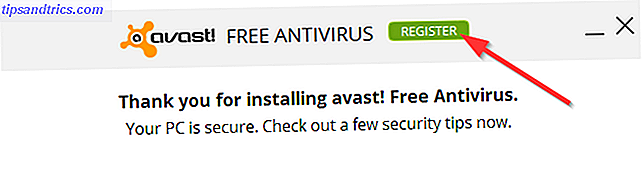
Efter installationen afast! vil automatisk køre den oprindelige scanning, selvom du skal konfigurere en tidsplanskanning til at ledsage beskyttelsen i realtid. Før du gør det selv, skal du registrere for at kunne bruge avast! gratis, hvilket er en hurtig og smertefri proces.
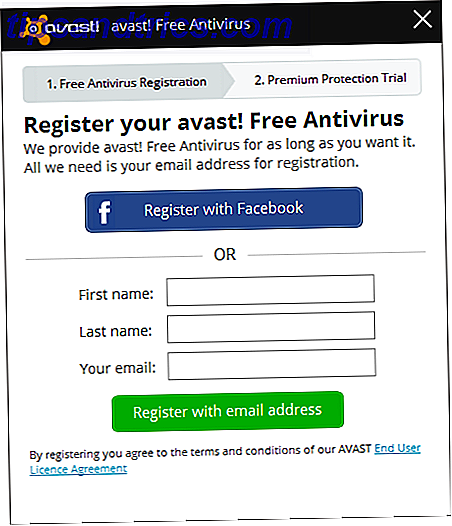
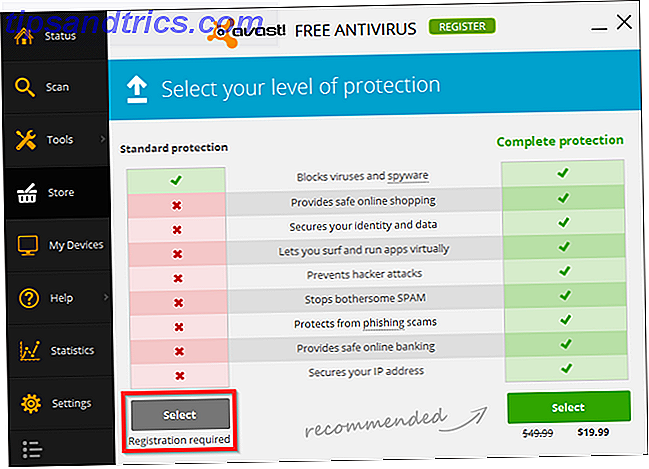
I løbet af denne tid kan du få mulighed for at opgradere, bare fortsæt med den normale registrering.
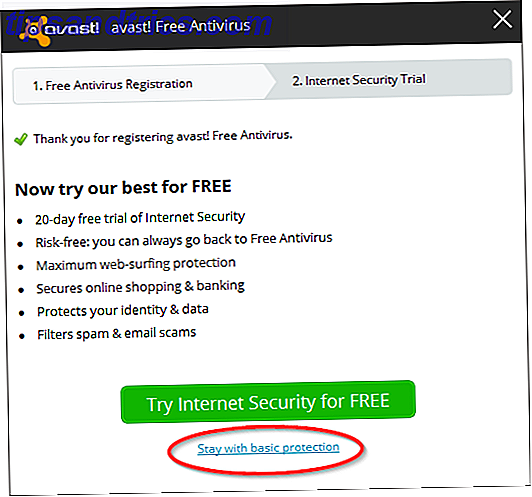
Det kan være nemt at i bevægelse af ting ved et uheld klikke på den "grønne knap" i stedet for en lysere eller mindre knap, og spørg hvorfor du bliver bedt om at betale for et gratis program. Bare husk at avast! er gratis, men de skal gøre deres penge på en eller anden måde for at kunne levere en gratis antivirus-app til glade brugere som os.
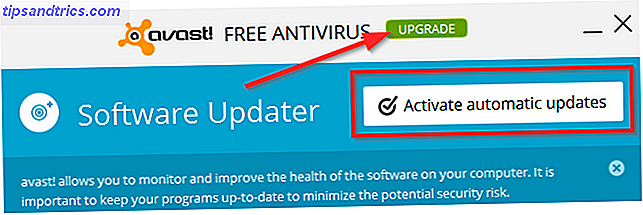
På den note, avast! er virkelig ikke så dårligt om opgraderingsanmodninger. Der er et banner i bunden af nogle vinduer, og nogle funktioner har en diskret opgraderingsknap til ekstra muligheder, men bortset fra det er det næsten ikke så slemt som nogle af de andre gratis antivirusser med pop-up-vinduer, hver gang du åbner programmet . Der vil være lejlighedsvis pop-up, men det har aldrig været en gener for mig. Bare klik på "X" og gå om din virksomhed.
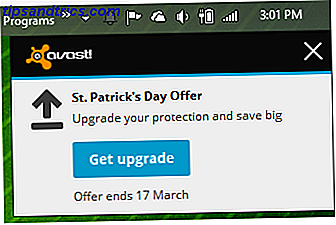
At kende med funktioner og indstillinger
Du vil hurtigt finde den avast! har en fantastisk, brugervenlig brugergrænseflade. Den sammenklappelige sidebjælke giver dig mulighed for hurtigt at navigere gennem de forskellige dele af programmet.
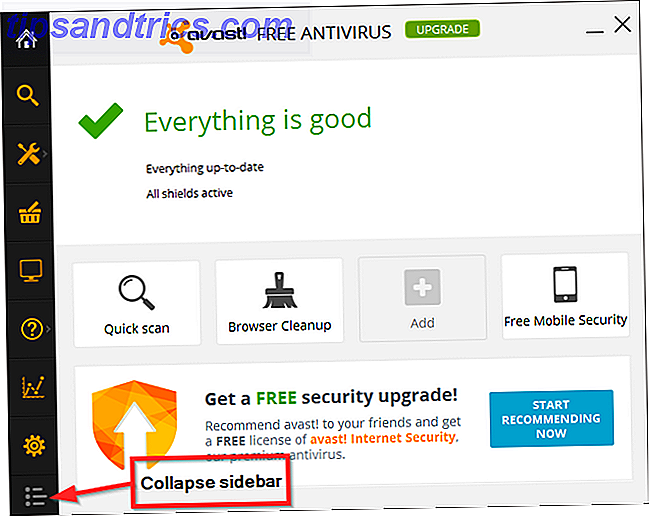
Status side
Statussiden viser de grundlæggende oplysninger, f.eks. Om alt er opdateret, og hvis filsystem-, mail- og webskærmen er aktive. Disse er alle tændt som standard, men hvis du vil tilpasse deres individuelle indstillinger, kan du gøre det via knappen Indstillinger og derefter klikke på "Aktiv beskyttelse". Der er fire brugerdefinerede firkanter på Status siden, som du kan højreklikke på og linke til forskellige dele af programmet for hurtig adgang.
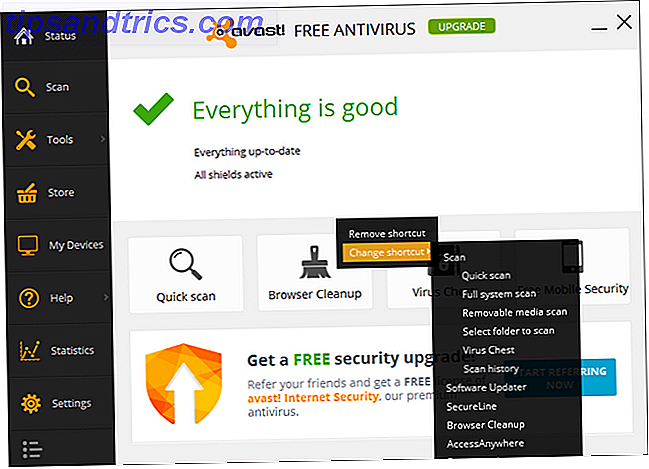
Scan side
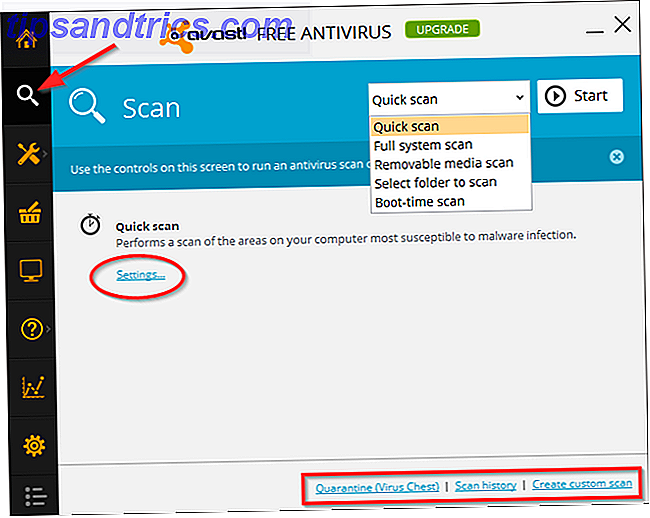
Der findes flere typer scanninger, du kan vælge og køre manuelt: hurtig scanning, fuld systemscanning, scanning af flytbare medier, vælg mappescanning og scanning af boot-tid. Med hver du vælger, er der også en indstillingslink (blå), der giver dig adgang til planlægning, følsomhed, scanningsområder og filtyper, ekskluderinger, yderligere handlinger og meget mere.
De fleste af standardindstillingerne er tilstrækkelige, selvom du skal konfigurere en planlagt scanning . Se nedenstående billede for nogle korte instruktioner. I nederste højre hjørne af Scan-siden er der links til karantænen (Virusbrist), scanningshistorik og en brugerdefineret scanning.
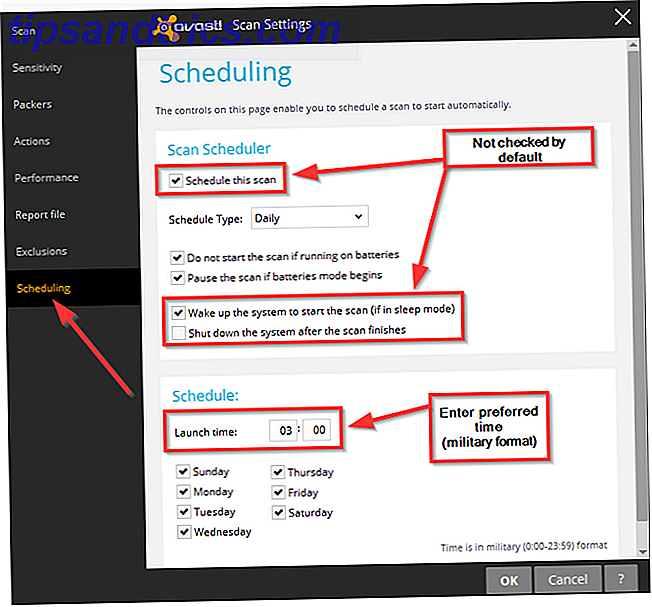
Værktøj
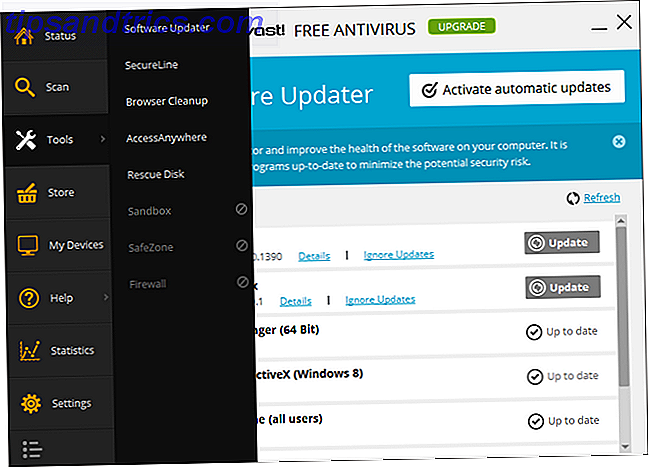
Ved at flytte markøren over værktøjslinjen vises en menu med yderligere funktioner. Sådanne værktøjer omfatter Software Updater, Browser Cleanup og Rescue Disk. Bemærk at i screenshotet ovenfor er SecureLine og AccessAnywhere også til stede, men de vil koste dig for at udnytte dem (du kan huske mig at nævne i starten at du kan vælge at fjerne markeringen af disse funktioner, hvis du ikke har til hensigt at brug dem).
Software Updater (ikke automatisk)
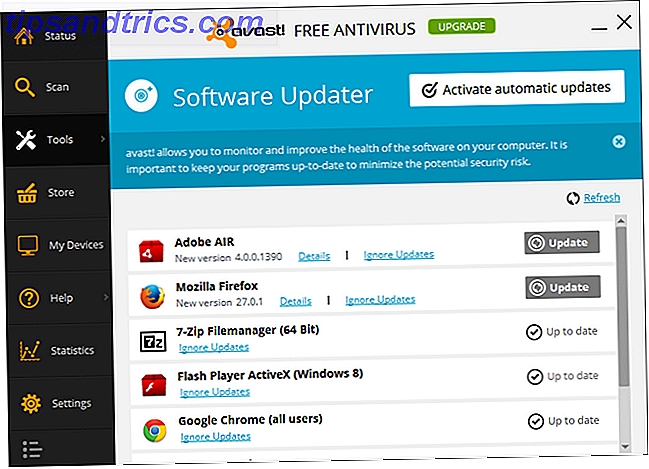
Browseroprydning
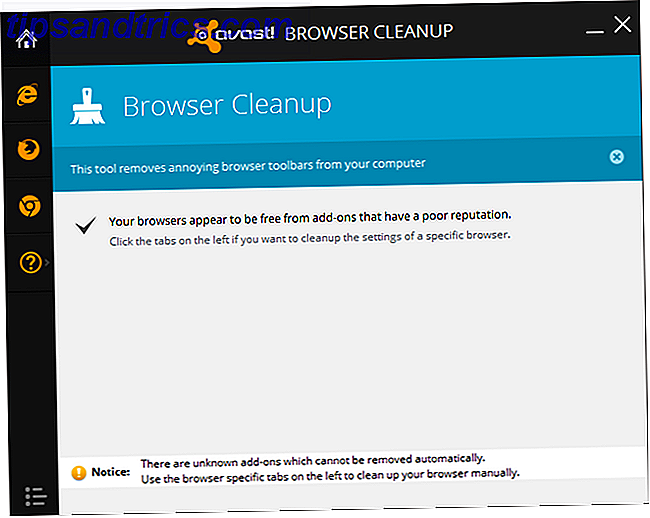
Redningsdisk
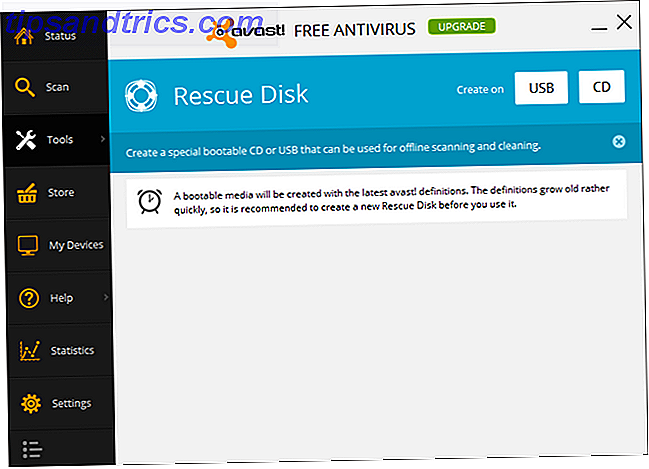
Min enheder side
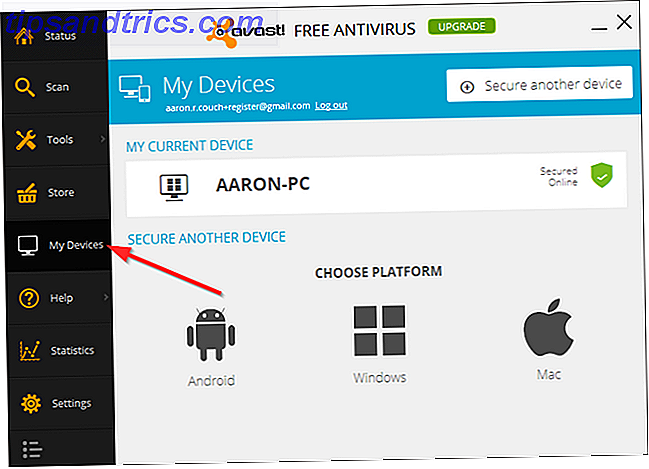
For at få adgang til dine enheder skal du først logge ind, og hvis du ikke har oprettet et kodeord til din avast! konto, du skal gøre det. Bagefter vil du kunne se alle de forskellige enheder, du har afast! installeret på. Bemærk at avast! er ikke tilgængelig udelukkende på pc - der er også en avast! Android app Avast! Introducerer Free Mobile Security App til Android 2.1+ [Nyheder] Avast! Introducerer Free Mobile Security App til Android 2.1+ [Nyheder] Der er masser af gratis mobile sikkerhedsapps tilgængelige til Android. Markedet ser ud til at være fyldt til randen med dem. Men det er svært at sige, om de er troværdige, fordi de ofte er udviklet af ... Læs mere, hvilket er en af de 4 skal installere apps til din nye Android-telefon New Android Phone? Her er de 4 apps, du skal installere med det samme, ny Android-telefon? Her er de 4 apps, du skal installere med det samme. Var du den heldige modtager af en ny Android-telefon i løbet af ferien? Hvis du var, er du i for en rigtig godbid. Læs mere . Hvis du er en Mac-bruger, er der også en kompatibel version tilgængelig for dig.
Hjælpesider
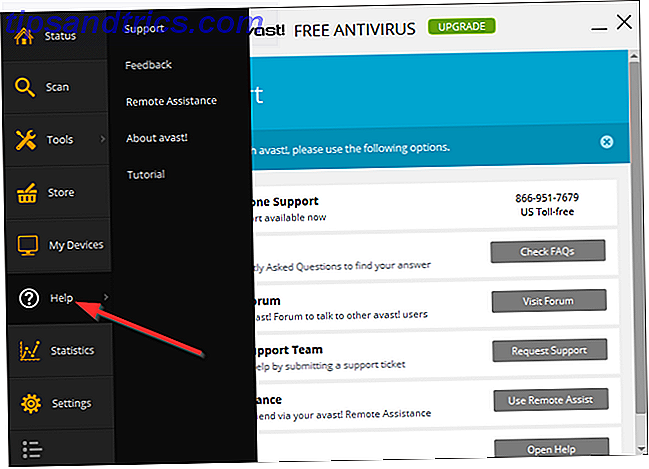
Hovning over knappen "Hjælp" viser en menu med sider til support, feedback, fjernhjælp, om og tutorial. Som en person, der gør en smule teknisk support, er Remote Assistance en fremragende funktion, som er nem at bruge uden at skulle fortælle en klient at gå til en hjemmeside og downloade et program.
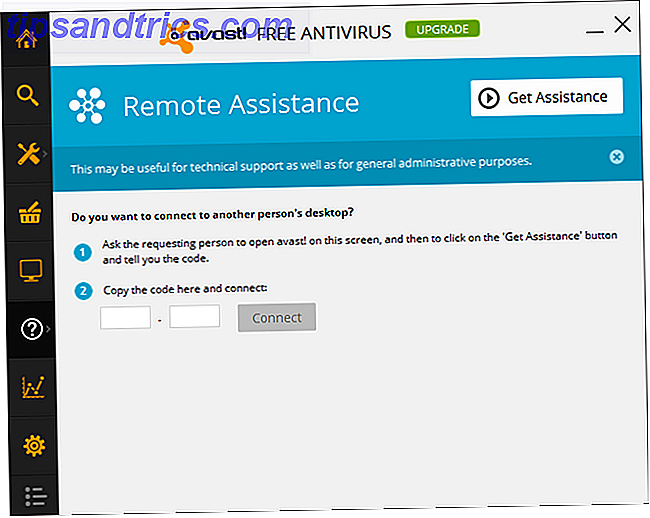
Statistikker Sider
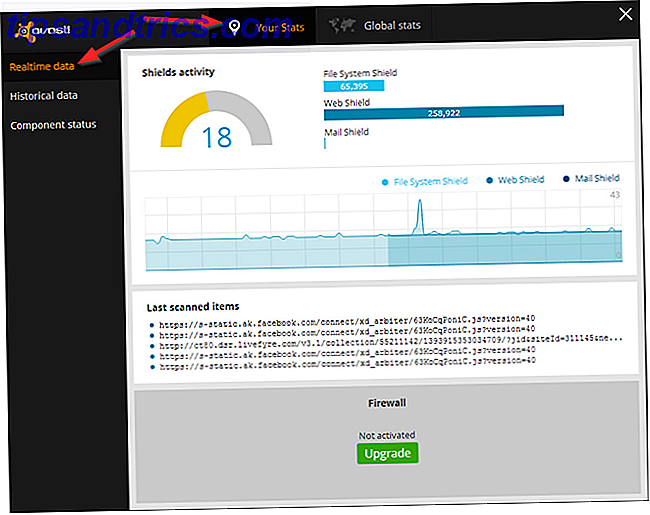
Næste knap nede åbner statistik for avast !, både personlige og globale. Fra knappen "Dine statistikker" kan du se realtidsdata, historiske data og komponentstatus (afbildet nedenfor).
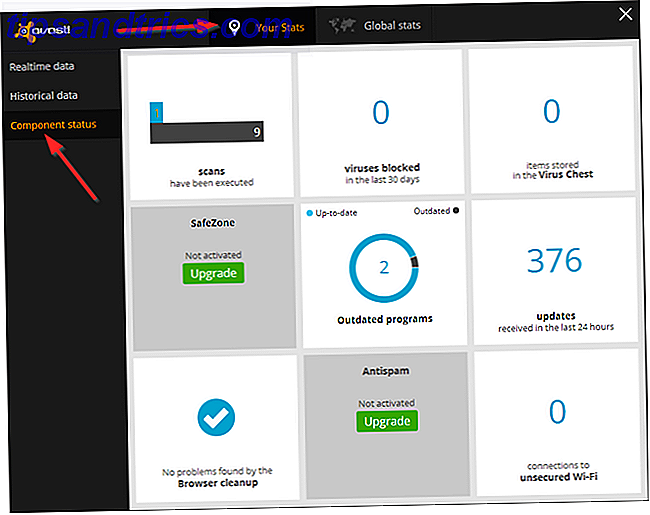
Globale statistikker dækker sikkerhedsstatistikker, såsom strømningsopdateringer, inficerede domæner og forebyggede angreb og brugerstatistikker, herunder aktive enheder, OS versioner og brugerdemografi.
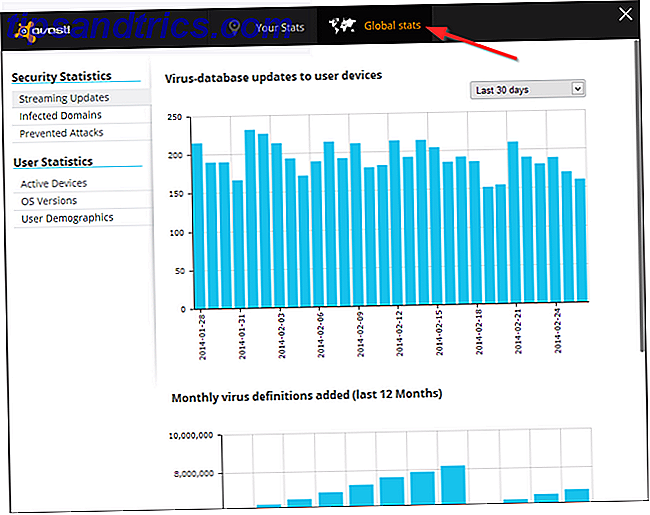
Indstillinger
Den næstsidste knap i sidepanelet er indstillingerne. Her kan du justere mange funktioner og sætte avast! præcis, hvordan du gerne vil i følgende områder af Generelt, Aktiv beskyttelse, Antivirus, Udseende, Opdateringer, Registrering, Værktøjer og Fejlfinding. Nogle (ikke alle) af de indstillinger, du sandsynligvis finder mest nyttige, fremhæves nedenfor.
Generelle indstillinger
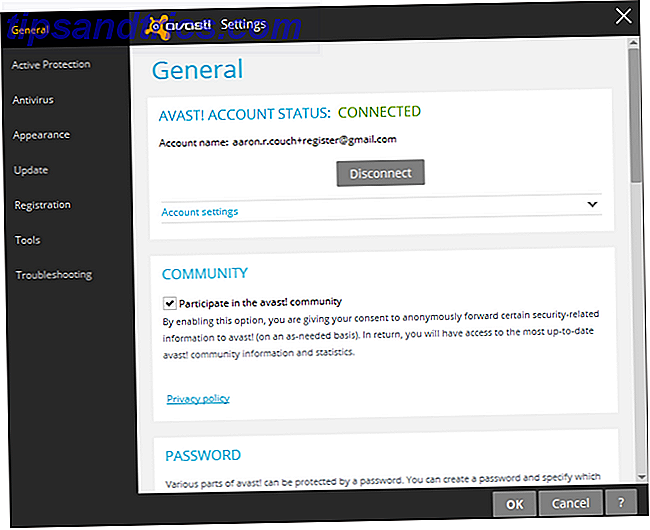
Her vil du være i stand til at angive et kodeord for at beskytte forskellige dele af avast !, skift lyd / Gaming Mode, administrer nogle vedligeholdelsesindstillinger og backup / gendan tidligere indstillinger.
Aktiv beskyttelse
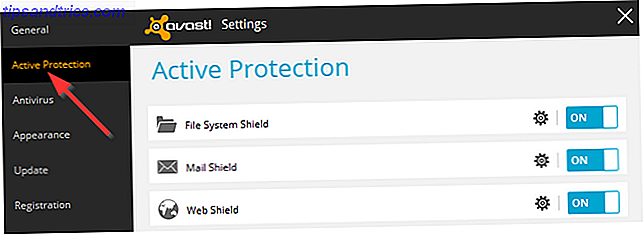
Skjoldstatus blev nævnt til begyndelsen af artiklen, når den dækker Status-siden. Her kan du justere filsystem-, post- og webskildene individuelt. Standardindstillingerne for disse skal være tilstrækkelige, men hvis du ønsker at udforske deres indstillinger mere, er det her, du kan gøre det.
Antivirus
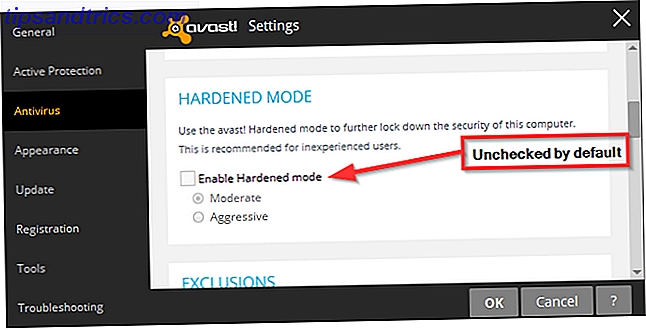
En ny funktion i avast! Gratis Antivirus er hærdet tilstand (afbildet ovenfor). Hærdet tilstand er ikke markeret som standard, men er i betragtning af uerfarne brugere, der kunne komme i problemer og for administratorer, der ønsker at låse indstillingerne, mens de stadig aktiverer konti. Denne tilstand tillader kun kendte, hvidlistede software til at installere, baseret på avast! community database.
Udseende
Standardindstillingerne her er alle sandsynligvis, hvad du vil have. Der er dog en indstilling, der vedrører de fleste brugere, og det er også lidt svært at finde - lyden. Du vil bemærke, at avast! har akustiske advarsler, og det kan være irriterende for mange. Det forvirrende er, at indstillingen til at justere dette er under Udseende .
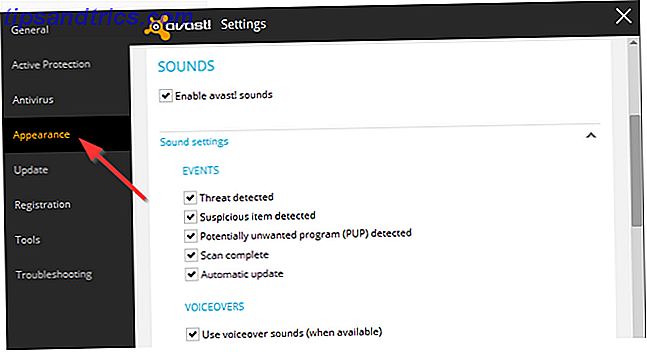
"Lyde" bliver andet i linjen under "Sprog", og der vil være et afkrydsningsfelt for at skifte lyde såvel som en dropdown-menu med titlen "Lydindstillinger", der vil blive collapsed som standard. Jeg anbefaler ikke at deaktivere alle lyde . I stedet anbefaler jeg, at afkrydsningsfelterne "Scan komplet" og "Automatisk opdatering" afbrydes, og de tre andre kontrolleres. Hvis du nogensinde har brug for at ændre det, er det altid et par klik væk, og nu ved du hvor du skal hen. Du kan også deaktivere voiceover-lyde, hvis du ikke vil høre kvindens stemme.
Opdatering
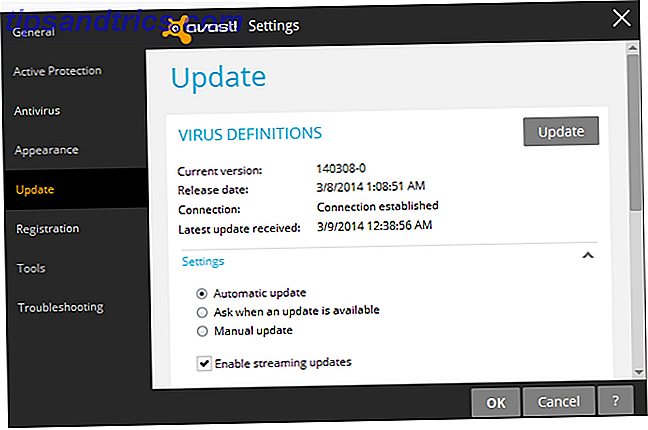
Som standard, avast! opdaterer virusdefinitioner på egen hånd uden at du behøver at angive noget. For opdateringer af programversioner er standardindstillingen "spørg, hvornår en opdatering er tilgængelig", men det kan også ændres til automatisk.
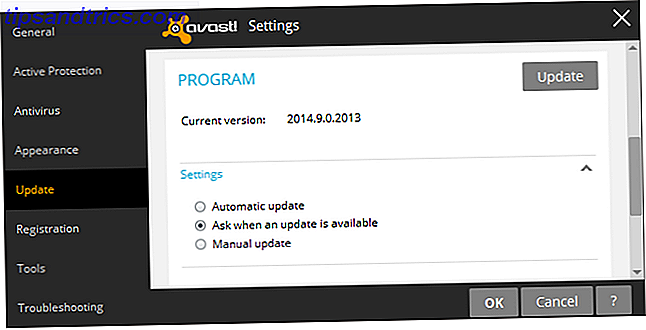
Automatisk opdatering finder sted hvert 240 minut, men du kan også justere dette. Og husk de annonce popups nævnt tidligere i artiklen? Disse kan forhindres ved at fjerne markeringen "Vis meddelelsesboks efter automatisk opdatering." Afvejningen for dette er, at enhver form for underretning om når avast! er opdateret er også deaktiveret.
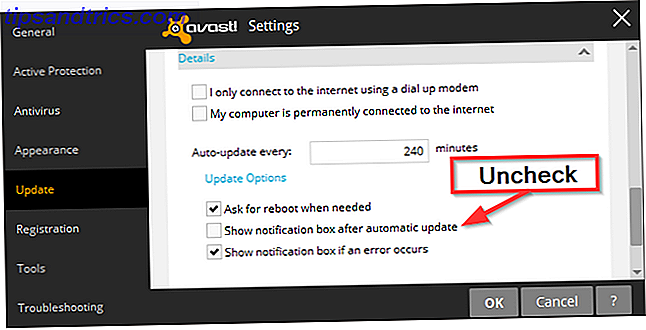
Browserbeskyttelse
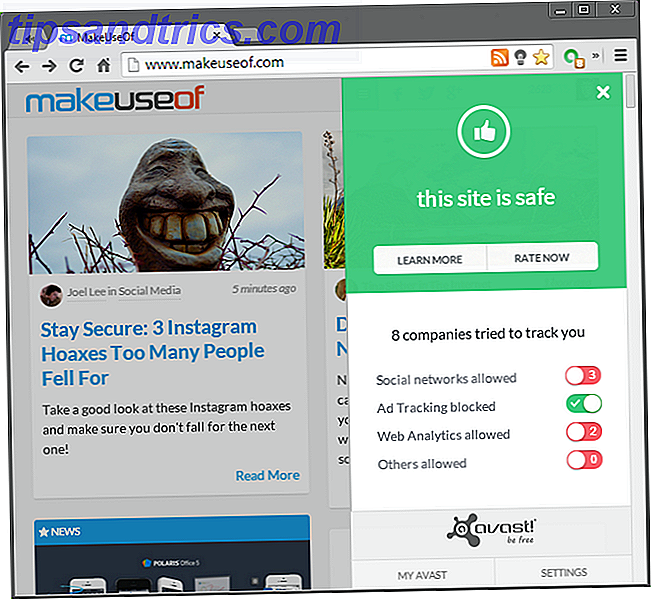
Parret med avast! S real-time scanning er en valgfri browserudvidelse for at beskytte dig mod ondsindede websteder. Som tidligere nævnt er dette et meget lignende værktøj til Web Of Trust, som sandsynligvis er nummer én browserudvidelse for at beskytte mod skadelige websteder. Gennemse sikkert med din egen internet-bodyguard kaldet WOT Gennemse sikkert med din egen internet-bodyguard kaldet WOT Læs mere. Udvidelsen leveres med en intuitiv grænseflade, som udløses, når du klikker på avast! logo-knappen i browseren. Indstillingerne er også nemme at justere. For flere indstillinger er der en bekvem knap i nederste højre hjørne af udvidelses-sidelinjen.
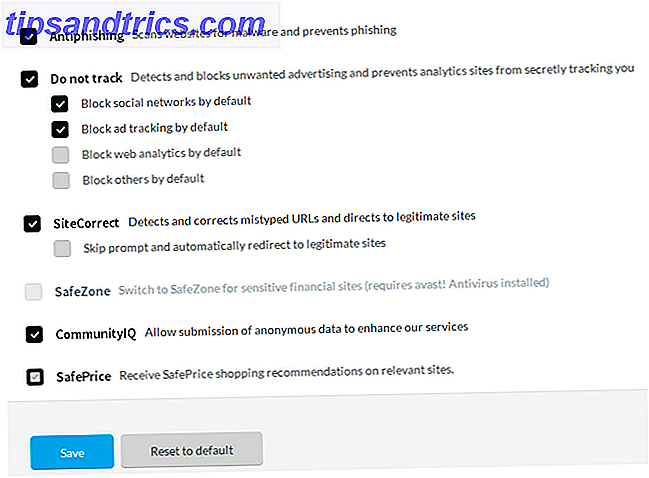
Afsluttende tanker
Siden Microsoft Security Essentials fik nogle negative tilbagemeldinger om manglende infektioner, avast! er blevet mit antivirus valg, samt hvad jeg anbefaler til alle, der spørger. Kobler sin meget velrenommerede tilstedeværelse blandt sikkerhedseksperter med et intuitivt design, hvad mere kan du bede om?
Bruger du avast! eller foretrækker du et andet antivirusprogram?
Download: avast! Gratis Antivirus